Πρέπει να είναι πολύ απογοητευτικό όταν κάνετε μεγάλη προσπάθεια για να επεξεργαστείτε το βίντεό σας στο TikTok, αλλά μόνο να διαπιστώσετε ότι η μεταφόρτωση θα μειώσει την ποιότητα του βίντεο. Ευτυχώς, μπορείς αλλάξτε την ποιότητα του βίντεο στο TikTok έως την ανάλυση 1080P. Είναι μια λειτουργία που αναπτύχθηκε πρόσφατα και πρέπει να ενεργοποιήσετε τις ρυθμίσεις μόνοι σας. Διαβάστε αυτό το άρθρο και μπορείτε να μάθετε τα λεπτομερή βήματα για να αλλάξετε την ποιότητα του βίντεο στο TikTok, κάτι που κάνει τα βίντεό σας πιο ελκυστικά. Υπάρχει ακόμα ένας άλλος τρόπος για να αυξήσετε τα βίντεό σας στο TikTok στα επιθυμητά χωρίς να τα συμπιέζετε.
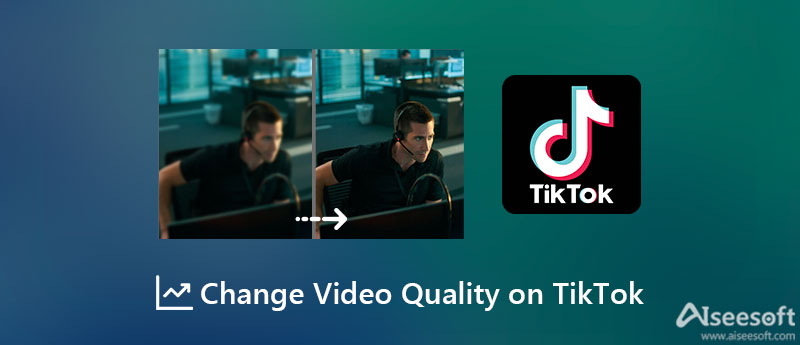
Εδώ, μπορείτε να μάθετε τα λεπτομερή βήματα για να αλλάξετε την ποιότητα βίντεο στο TikTok σε 1080P HD μέσω της προεπιλεγμένης λειτουργίας.
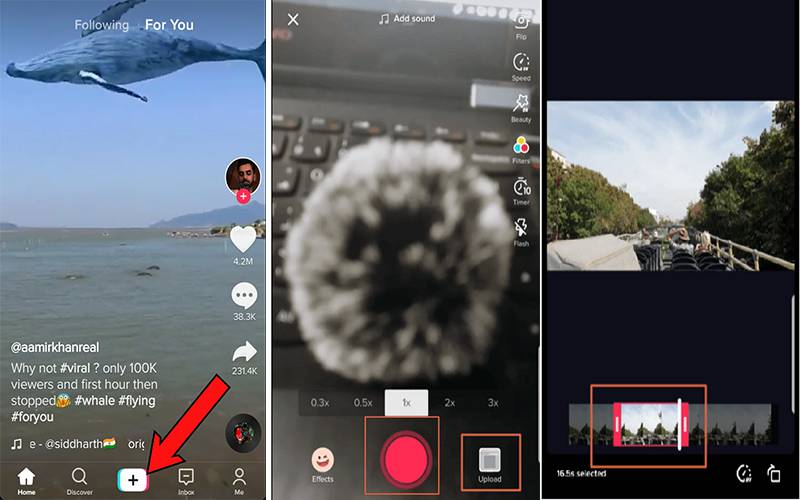
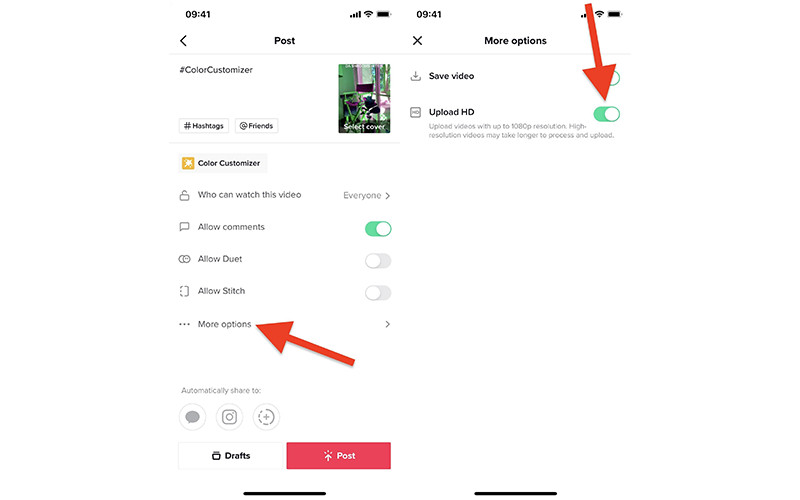
Μέσω των προεπιλεγμένων ρυθμίσεων στο TikTok, μπορείτε μόνο αλλάξτε την ποιότητα του βίντεο στο TikTok σε 1080P HD. Έτσι, ένας άλλος τρόπος είναι να αλλάξετε την ποιότητα του βίντεο TikTok στην επιθυμητή πριν από την προσθήκη και τη μεταφόρτωση. Χρησιμοποιώντας Aiseesoft Video Converter Ultimate, μπορείτε να αλλάξετε την ποιότητα βίντεο TikTok σε ανάλυση ακόμη και 2K και 4K. Και από βελτιώνοντας την ποιότητα του βίντεο στο TikTok σε 1080P εκ των προτέρων, μπορείτε να αποτρέψετε τη μείωση της ποιότητας κατά τη μεταφόρτωση.

127,069 Λήψεις
Καλύτερο Video Enhancer - Aiseesoft Video Converter Ultimate
100% ασφαλής. Χωρίς διαφημίσεις.
100% ασφαλής. Χωρίς διαφημίσεις.


1. Γιατί η ποιότητα του βίντεο TikTok μου είναι τόσο κακή;
Εάν ενεργοποιήσετε την επιλογή Εξοικονόμηση δεδομένων στο TikTok, θα ανεβάσετε ή θα δείτε βίντεο TikTok σε κακή ποιότητα. Για να αλλάξετε την ποιότητα βίντεο στο TikTok, μπορείτε να πατήσετε το ρυθμίσεις εικονίδιο με το σχήμα των τριών κουκκίδων και απενεργοποιήστε το Εξοικονόμηση δεδομένων κουμπί.
2. Μπορώ να αλλάξω τη θολή ποιότητα βίντεο στο TikTok;
Δυστυχώς, το TikTok δεν παρέχει τέτοιες προηγμένες λειτουργίες για την αλλαγή της ποιότητας βίντεο του TikTok. Αλλά μπορείτε να χρησιμοποιήσετε απευθείας το Aiseesoft Video Converter Ultimate και να το χρησιμοποιήσετε για να μειώσετε το τρέμουλο των βίντεο TikTok και να αυξήσετε την ποιότητα του βίντεο.
3. Ποια ποιότητα είναι η καλύτερη για βίντεο TikTok;
Κανονικά, το 1080P HD είναι αρκετό για βίντεο TikTok για παρακολούθηση σε κινητά Android/iPhone. Αλλά μπορείτε επίσης να χρησιμοποιήσετε την υψηλότερη ανάλυση για να μειώσετε τη συμπίεση ποιότητας στο TikTok.
Συμπέρασμα
Αφού διαβάσετε αυτό το άρθρο, έχετε μάθει 2 τρόπους για το πώς να το κάνετε αλλάξτε την ποιότητα του βίντεο στο TikTok. Το TikTok σάς επιτρέπει μόνο βελτιώστε την ποιότητα του βίντεο σε 1080P HD. Για να διατηρήσετε την υψηλότερη ποιότητα των βίντεο TikTok, μπορείτε να επιλέξετε να τα χρησιμοποιήσετε Aiseesoft Video Converter Ultimate για να αλλάξετε την ποιότητα βίντεο TikTok σε 1080P, 2K και 4K. Εάν έχετε περισσότερες ερωτήσεις ή συμβουλές, αφήστε τα σχόλιά σας παρακάτω.

Το Video Converter Ultimate είναι εξαιρετικός μετατροπέας βίντεο, πρόγραμμα επεξεργασίας και ενισχυτής για μετατροπή, βελτίωση και επεξεργασία βίντεο και μουσικής σε 1000 μορφές και πολλά άλλα.
100% ασφαλής. Χωρίς διαφημίσεις.
100% ασφαλής. Χωρίς διαφημίσεις.